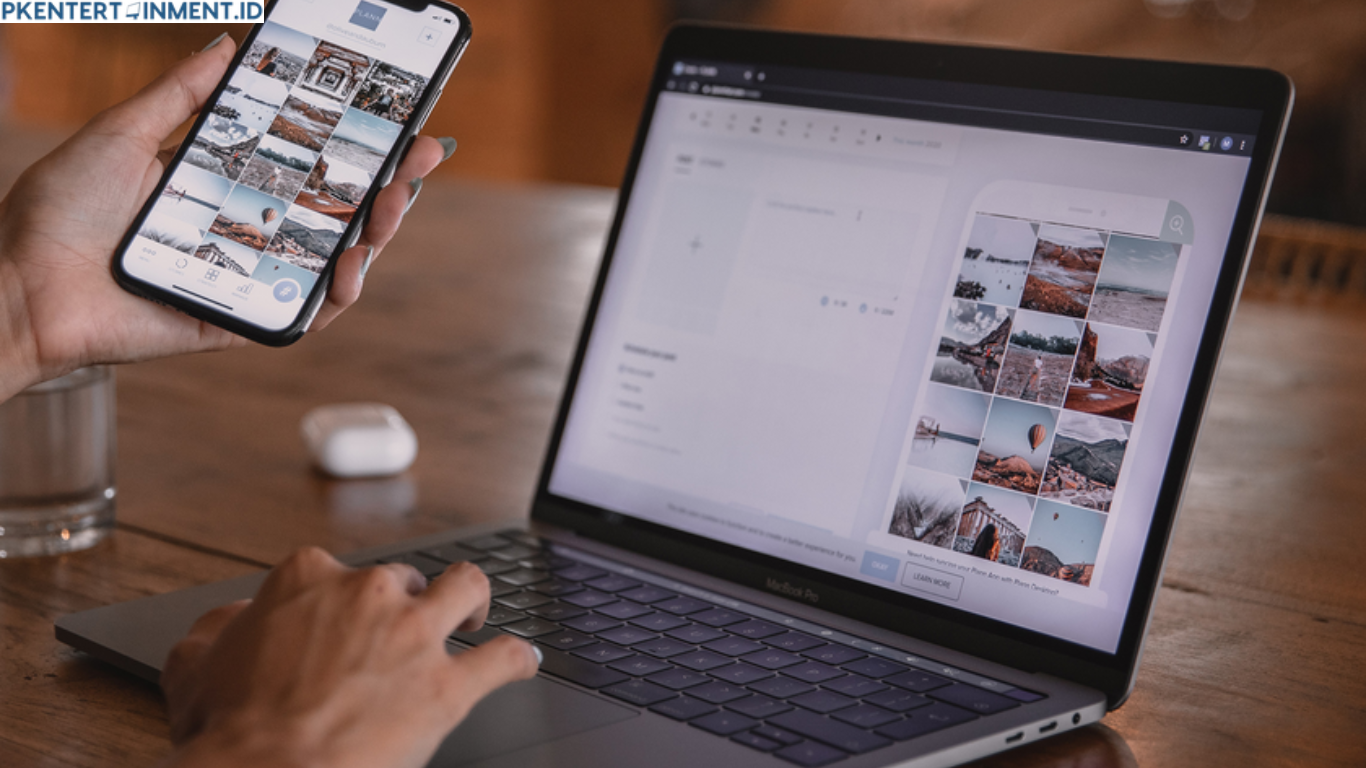Daftar Isi Artikel
1. Aktifkan Bluetooth di Kedua Perangkat
Pastikan Bluetooth di HP Android dan laptop kamu sudah aktif. Kamu bisa mengaktifkannya melalui menu pengaturan atau quick setting.
2. Pairing Perangkat
Lakukan pairing atau pemasangan antar kedua perangkat. Biasanya akan muncul notifikasi permintaan koneksi yang harus kamu setujui di kedua perangkat.
3. Ubah Aplikasi Menjadi File APK
Secara default, kamu gak bisa langsung kirim aplikasi dari menu utama Android. Jadi, kamu perlu ubah aplikasi menjadi file APK terlebih dahulu. Gunakan aplikasi seperti APK Extractor atau App Backup & Restore dari Play Store. Aplikasi ini akan menyalin file aplikasi dalam format .apk yang bisa kamu kirim ke laptop.
Langkah-Langkah Kirim Aplikasi dari HP ke Laptop via Bluetooth
Nah, setelah semua siap, sekarang saatnya masuk ke langkah utama. Yuk ikuti cara berikut:
Langkah 1: Ekstrak Aplikasi Menjadi File APK
- Buka aplikasi APK Extractor yang sudah kamu unduh
- Pilih aplikasi yang ingin kamu kirim ke laptop
- Tap ikon ekstrak atau ekspor
- File APK biasanya akan tersimpan di folder “ExtractedAPKs” di penyimpanan internal
Langkah 2: Kirim File APK Lewat Bluetooth
- Buka File Manager di HP kamu
- Arahkan ke folder tempat file APK disimpan
- Tekan dan tahan file tersebut, lalu pilih Bagikan / Share
- Pilih opsi Bluetooth
- Akan muncul daftar perangkat Bluetooth yang tersedia, pilih nama laptop kamu
- Di laptop, akan muncul notifikasi permintaan untuk menerima file. Klik Accept / Terima
Langkah 3: Cek File di Laptop
Setelah proses transfer selesai, file APK akan otomatis tersimpan di folder Downloads atau folder yang sudah kamu tentukan sebelumnya. Kamu bisa buka folder tersebut untuk memastikan file sudah terkirim dengan baik.
Tips Penting Agar Proses Berjalan Lancar
1. Jarak Perangkat Jangan Terlalu Jauh
Idealnya, jarak antara HP dan laptop gak lebih dari 10 meter untuk menjaga koneksi tetap stabil.